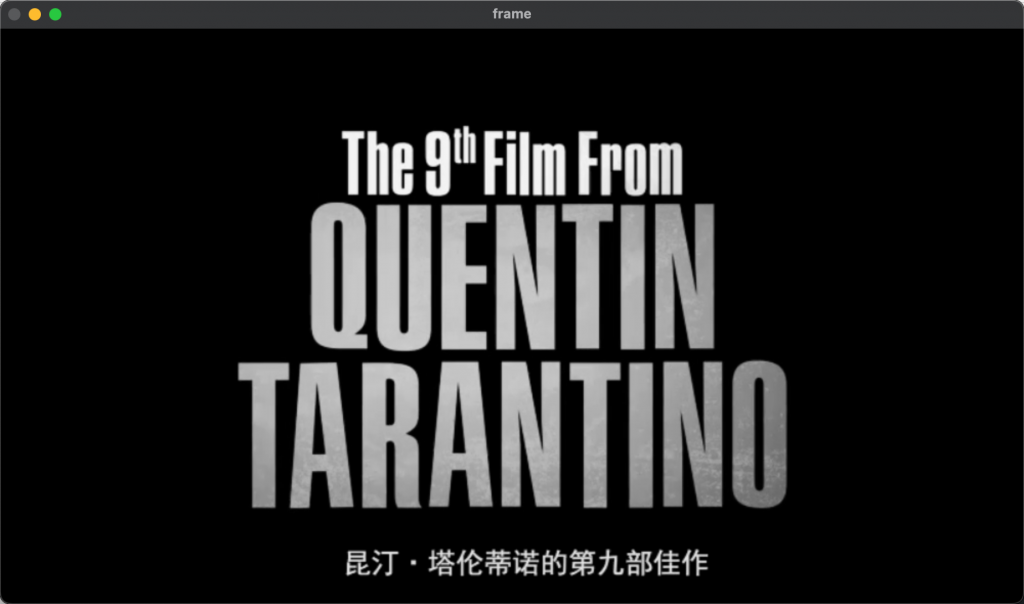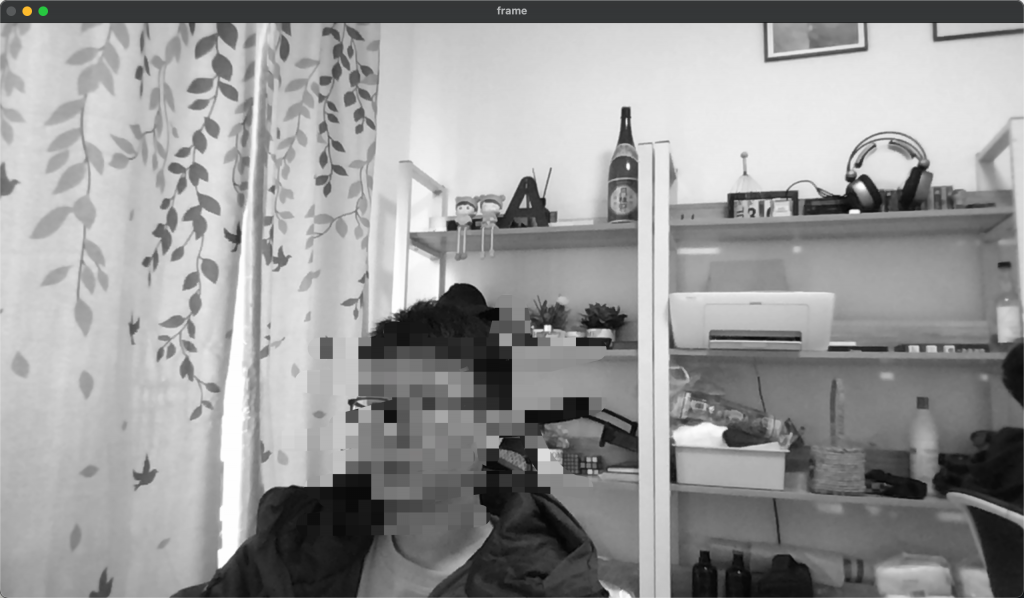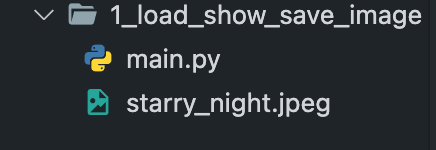从文件播放视频与从相机捕获视频相同,只需将相机索引更改为视频文件名即可。此外,在显示框架时,请使用适当的时间 cv.waitKey() 如果太少,视频会很快,如果太高,视频会很慢(嗯,这就是您可以慢动作显示视频的方式),在正常情况下,25 毫秒就可以了。
代码运行效果:
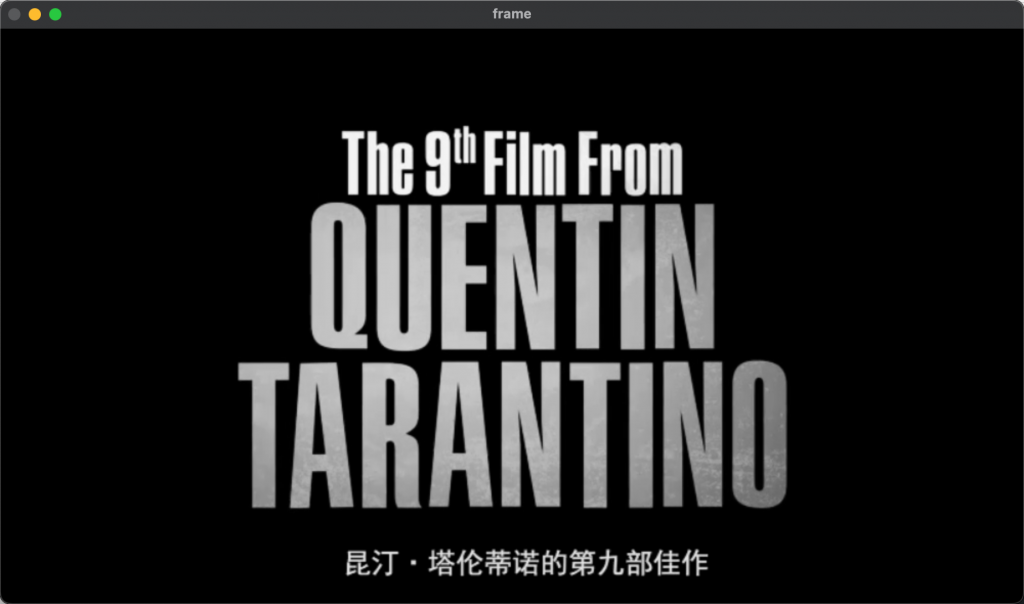
main.py 代码:
import numpy as np
import cv2 as cv
cap = cv.VideoCapture('vtest.mp4')
while cap.isOpened():
ret, frame = cap.read()
# 如果帧读取正确,ret 为 True
if not ret:
print('无法收到视频帧数据(该视频流是否已结束?),程序正在退出')
break
# 转换该视频帧为灰度图像
gray = cv.cvtColor(frame, cv.COLOR_BGR2GRAY)
# 显示该帧
cv.imshow('frame', gray)
# 当按下键盘 q 时,退出程序
if cv.waitKey(1) == ord('q'):
break
cap.release()
cv.destroyAllWindows()
示例代码打包下载:
示例原文参考:https://docs.opencv.org/4.5.5/dd/d43/tutorial_py_video_display.html
通常,我们必须用摄像头捕捉实时流。OpenCV 提供了一个非常简单的接口来执行此操作,让我们从摄像头中捕捉视频(我使用笔记本电脑上的内置网络摄像头),将其转换为灰度视频并显示。只需一个简单的任务即可开始。
要捕获视频,您需要创建一个VideoCapture对象。它的参数可以是设备索引或视频文件的名称。设备索引只是指定哪个相机的数字。通常会连接一台相机(如我的情况)。所以我只是传递0(或-1)。您可以通过传递 1 来选择第二个相机,依此类推。之后,您可以逐帧捕获。但最后,不要忘记释放捕获。
本示例运行效果:
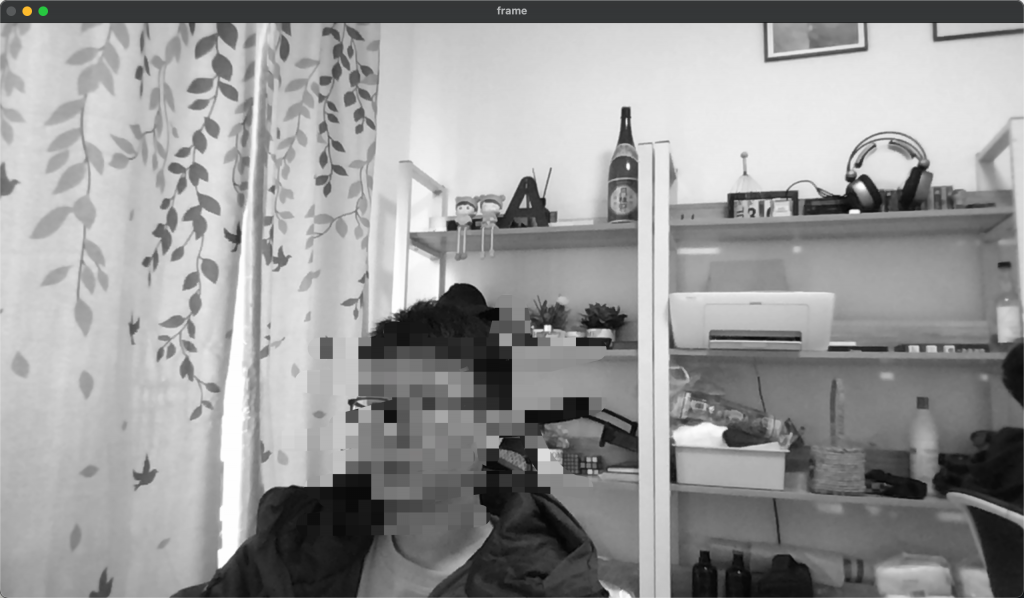
mian.py 代码:
import numpy as np
import cv2 as cv
cap = cv.VideoCapture(0)
if not cap.isOpened():
print('无法打开该摄像头')
exit()
while True:
# 逐帧捕捉
ret, frame = cap.read()
# 如果帧读取正确,ret 为 True
if not ret:
print('无法收到视频帧数据(该视频流是否已结束?),程序正在退出')
break
# 转换该视频帧为灰度图像
gray = cv.cvtColor(frame, cv.COLOR_BGR2GRAY)
# 显示该帧
cv.imshow('frame', gray)
# 当按下键盘 q 时,退出程序
if cv.waitKey(1) == ord('q'):
break
# 当程序结束时,释放该摄像头资源
cap.release()
cv.destroyAllWindows()
本示例代码打包下载:
附参考教程原文:https://docs.opencv.org/4.5.5/dd/d43/tutorial_py_video_display.html
本文通过 OpenCV-Python 对图片文件进行读取并弹出展示窗口进行展示该图片,当键盘按下s键时则会保存当前图片为png格式到当前程序 目录中。

文件结构如下:
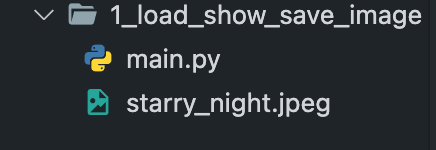
main.py 代码如下:
import cv2 as cv
import sys
# 在本教程中,您将学习如何:
# 从文件中读取图像(使用cv::imread)
# 在 OpenCV 窗口中显示图像(使用cv::imshow)
# 将图像写入文件(使用cv::imwrite)
# 读取图片
img = cv.imread('starry_night.jpeg')
print(img)
if img is None:
sys.exit("无法读取该图像")
# 弹出窗口显示图片
cv.imshow('窗口标题', img)
k = cv.waitKey(0)
# 如果按下 s 键,则保存当前图片为 png 格式在当前目录
if k == ord('s'):
cv.imwrite('starry_night.png', img)
下载本示例代码包:
附参考教程原文:https://docs.opencv.org/4.5.5/db/deb/tutorial_display_image.html